蝙蝠岛资源网 Design By www.hbtsch.com
来源:PS98 作者:zz.G1986
在制作效果之前,需要先找一些质感突出的纹理素材。文字制作过程:先打上自己想要的文字,可以适当的对文字进行变形处理。然后把纹理素材应用到文字上面,调整好光感即可。
最终效果

1、新建一个大小适当的文档,背景填充黑色,选择文字工具打上文字,把文字栅格化图层,用矩形选框工具选取“P”字下面部分进行适当变形,按Ctrl + T 自由变化,竖直拉长,并用钢笔勾一个三角路径,制作一个斜角,同样方法对其它文字进行适当变形处理,然后把所有文字图层合并为一个图层。

2、选择移动工具,然后对图层2操作,按住Alt键 + 键盘向上向右移动,复制图层。用于制作立体效果,厚度依个人喜好而定,想要厚些就多复制几层,最后合并所有复制出的图层,得到图层3。

3、拉入纹理素材,可以网上去找类似素材。按Ctrl 点图层2,得到文字选区。再回到纹理素材,按Ctrl + J 复制得到图层4,并隐去纹理素材,图层2也隐藏。

4、对图层3进行同样的操作,效果如下图。

5、对图层4调整曲线(Ctrl + M)和色彩平衡(Ctrl + B)。
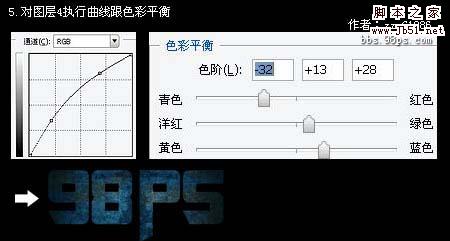
上一页12 下一页 阅读全文
在制作效果之前,需要先找一些质感突出的纹理素材。文字制作过程:先打上自己想要的文字,可以适当的对文字进行变形处理。然后把纹理素材应用到文字上面,调整好光感即可。
最终效果

1、新建一个大小适当的文档,背景填充黑色,选择文字工具打上文字,把文字栅格化图层,用矩形选框工具选取“P”字下面部分进行适当变形,按Ctrl + T 自由变化,竖直拉长,并用钢笔勾一个三角路径,制作一个斜角,同样方法对其它文字进行适当变形处理,然后把所有文字图层合并为一个图层。

2、选择移动工具,然后对图层2操作,按住Alt键 + 键盘向上向右移动,复制图层。用于制作立体效果,厚度依个人喜好而定,想要厚些就多复制几层,最后合并所有复制出的图层,得到图层3。

3、拉入纹理素材,可以网上去找类似素材。按Ctrl 点图层2,得到文字选区。再回到纹理素材,按Ctrl + J 复制得到图层4,并隐去纹理素材,图层2也隐藏。

4、对图层3进行同样的操作,效果如下图。

5、对图层4调整曲线(Ctrl + M)和色彩平衡(Ctrl + B)。
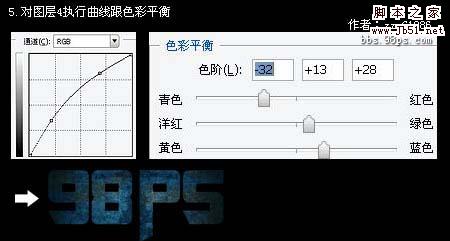
上一页12 下一页 阅读全文
标签:
蓝色,纹理,立体字
蝙蝠岛资源网 Design By www.hbtsch.com
广告合作:本站广告合作请联系QQ:858582 申请时备注:广告合作(否则不回)
免责声明:本站文章均来自网站采集或用户投稿,网站不提供任何软件下载或自行开发的软件! 如有用户或公司发现本站内容信息存在侵权行为,请邮件告知! 858582#qq.com
免责声明:本站文章均来自网站采集或用户投稿,网站不提供任何软件下载或自行开发的软件! 如有用户或公司发现本站内容信息存在侵权行为,请邮件告知! 858582#qq.com
蝙蝠岛资源网 Design By www.hbtsch.com
暂无Photoshop 简单的蓝色纹理立体字的评论...
更新日志
2025年12月26日
2025年12月26日
- 小骆驼-《草原狼2(蓝光CD)》[原抓WAV+CUE]
- 群星《欢迎来到我身边 电影原声专辑》[320K/MP3][105.02MB]
- 群星《欢迎来到我身边 电影原声专辑》[FLAC/分轨][480.9MB]
- 雷婷《梦里蓝天HQⅡ》 2023头版限量编号低速原抓[WAV+CUE][463M]
- 群星《2024好听新歌42》AI调整音效【WAV分轨】
- 王思雨-《思念陪着鸿雁飞》WAV
- 王思雨《喜马拉雅HQ》头版限量编号[WAV+CUE]
- 李健《无时无刻》[WAV+CUE][590M]
- 陈奕迅《酝酿》[WAV分轨][502M]
- 卓依婷《化蝶》2CD[WAV+CUE][1.1G]
- 群星《吉他王(黑胶CD)》[WAV+CUE]
- 齐秦《穿乐(穿越)》[WAV+CUE]
- 发烧珍品《数位CD音响测试-动向效果(九)》【WAV+CUE】
- 邝美云《邝美云精装歌集》[DSF][1.6G]
- 吕方《爱一回伤一回》[WAV+CUE][454M]
